Bochs的CPU指令是完全自己模拟出来的,这种方式的缺点是速度比较慢;优点是具有无以伦比的可移植性:有Gcc的地方就可以有Bochs。甚至已经有了跑在PocketPC上的Bochs。是安卓手机bochs运行linux的img文件,3.0版本已经过验证,下面给出手机安装bochs镜像文件的具体操作方法,有需要的用户欢迎来心愿下载站。
手机linux镜像安装教程
1. 构造调试环境
由于bochs内建调试功能, 且支持gdb, 用它调试内核会很方便.
(文章中大部分命令的运行需要root权限,以sudo方式运行)
1.1 构建磁盘镜像
Shell代码
dd if=/dev/zero of=hd0.img count=$((63*16*100))
用这个命令可以构建一个50MB左右的磁盘镜像, 输出结果如下:
100800+0 records in
100800+0 records out
51609600 bytes (52 MB) copied, 0.734578 s,70.3 MB/s
注意count必须为63*16的倍数, 否则bochs识别硬盘会有问题.
1.2 挂载磁盘镜像
Shell代码
losetup /dev/loop0 hd0.img
这个命令可以将文件绑定到一个loop设备. 如果/dev/loop0不存在, 可以尝试 modprobe loop.
然后进行设备初始化:
Shell代码
cfdisk -s 63 -h 16 /dev/loop0
只创建一个主分区就可以. 写入后, 用命令fdisk检查结果:
Shell代码
fdisk -lu /dev/loop0
Disk /dev/loop0: 51 MB, 51609600 bytes
16 heads, 63 sectors/track, 100 cylinders, total 100800 sectors
Units = sectors of 1 * 512 = 512 bytes
Disk identifier: 0x00000000
Device Boot Start End Blocks Id System
/dev/loop0p1 63 100799 50368+ 83 Linux
将分区1挂载到/dev/loop1.
Shell代码
losetup /dev/loop1 hd0.img -o $((63*512))
格式化/dev/loop1为ext3格式.
Shell代码
mkfs.ext3 /dev/loop1
在mnt下创建img目录, 做以后维护用.
Shell代码
mkdir -p /mnt/img
将loop1挂载到/mnt/img
Shell代码
mount /dev/loop1 /mnt/img/
安装引导程序. 因为我狂热倾向于模块化架构, 所以选择GRUB2.
本文以grub-1.97~beta3为示例, 读者可自行安装其他的引导系统如lilo.
Shell代码
mkdir /mnt/img/boot
cp -r /usr/lib/grub/i386-pc/ /mnt/img/boot/grub
生成一个core.img, biosdisk负责读取磁盘, part_msdos负责处理MBR, ext2负责读取ext3分区.
Shell代码
cd /mnt/img/boot/grub/
grub-mkimage -O i386-pc -o core.img biosdisk part_msdos ext2
Shell代码
ls -lh core.img
-rw-r--r-- 1 root root 25K Sep 21 14:28 core.img
只有区区的25K.. 里面甚至还包含一个小的应急shell, 不过作用不大.
安装grub2到(hd0), 根目录在(hd0,1)
Shell代码
echo "(hd0) /dev/loop0" > ./device.map
grub-setup -m ./device.map -d /mnt/img/boot/grub/ -r '(hd0,1)' '(hd0)'
检查一下安装成果:
Shell代码
hexdump -C /dev/loop0 | less
如果你能看到:
Shell代码
00000180 7d e8 2e 00 cd 18 eb fe 47 52 55 42 20 00 47 65 |}.......GRUB .Ge|
00000190 6f 6d 00 48 61 72 64 20 44 69 73 6b 00 52 65 61 |om.Hard Disk.Rea|
就说明安装成功.
清理一下.
Shell代码
cd
umount /mnt/img
losetup -d /dev/loop1
losetup -d /dev/loop0
1.3 启动测试.
给上面的hd0.img配一个bochsrc文件, 可以拿bochs示例dlxlinux的配置文件来改, 只需将硬盘换为:
Shell代码
ata0-master: type=disk, path="hd0.img", cylinders=100, heads=16, spt=63
然后启动Bochs, 顺利的话, 你能看到传说中的grub2 shell.
2. 从启动到保护模式.
为我们的bochs虚拟机编译一个内核. 不必太复杂, 目前我们只关心启动部分.
2.1 安装内核
退出bochs, 挂载hd0.img:
Shell代码
mount hd0.img /mnt/img/ -o loop,offset=$((63*512))
拷贝bzImage.
Shell代码
cp /usr/src/linux/arch/i386/boot/bzImage /mnt/img/boot/vmlinuz-3.0.00
这两个步骤可以放到内核的Makefile中, 以后每次编译完成后, 自动更新到hd0.img里.
然后将下列配置写到/mnt/img/boot/grub/grub.cfg
Shell代码
# Timeout for menu
set timeout=10
# Set default boot entry as Entry 0
set default=0
# Entry 0 - Load Linux kernel
menuentry "Linux-3.0.00" {
set root=(hd0,1)
linux /boot/vmlinuz-3.0.00 root=/dev/hda1
}
卸载/mnt/img, 启动测试一下, 顺利的话, 你能看到一个panic.
2.2 从loader到内核
先测试一下bochs的调试能力. bochs以调试模式启动后, 会自动停在BIOS中Reset代码, 地址为0xFFFFFFF0. 我们在bochs console里输入:
Shell代码
pb 0x00007c00
在0x7c00设置一个断点, 这正式GRUB2 MBR代码的入口点. GRUB2负责加载自己的core.img, 在core.img里读取hd0, 解析MBR里的分区信息, 并利用ext2模块找到配置文件, 显示主界面,
并加载用户的选择内核文件(vmlinuz-xxx).
loader和内核之间的协议, 在内核源码Document/x86/boot.txt里有详尽的描述.
内核文件包括实模式代码和保护模式代码. loader读取内核文件的头部信息, 从而得知实模式和保护模式代码的大小. 保护模式部分被加载到0x100000(1MB), 实模式启动代码和数据/
堆栈段位置可以重定位在0x10000开始的低端内存的任何位置.
2.3 内核是怎样链成的...
首先编译内核的保护模式代码, 生成源码根目录的vmlinux. 这是一个elf格式的文件, 可以用readelf查看.
Shell代码
readelf -a /usr/src/linux/vmlinux | less
这个文件包含所有的符合信息, 容量巨大.
Shell代码
ls -lh /usr/src/linux/vmlinux
-rwxr-xr-x 1 root root 4.8M Sep 10 17:28 /usr/src/linux/vmlinux
文件内容会在后面章节细述.
接着vmlinux洗净压缩. 这个工作在 arch/x86/boot/compressed目录进行. 读Makefile可以看到先进行objcopy操作, 在compressed目录下生成vmlinux.bin.
Shell代码
ls -lh /usr/src/linux/arch/x86/boot/compressed/vmlinux.bin
-rwxr-xr-x 1 root root 3.7M Sep 10 17:28 /usr/src/linux/arch/x86/boot/compressed/vmlinux.bin
因为去掉了调试信息, 文件稍小了一些.
接着根据用户的选择进行压缩, 目前支持gz, bz2, lzma三种方式. 我用默认方式, 生成vimlinux.bin.gz.
Shell代码
#ls -lh /usr/src/linux/arch/x86/boot/compressed/vmlinux.bin.gz
-rw-r--r-- 1 root root 1.9M Sep 10 17:28 /usr/src/linux/arch/x86/boot/compressed/vmlinux.bin.gz
可以看到也有近50%的压缩率.
紧接着加入自解压部分, 生成新的vmlinux.
Shell代码
ls -lh /usr/src/linux/arch/x86/boot/compressed/vmlinux
-rwxr-xr-x 1 root root 2.0M Sep 10 17:28 /usr/src/linux/arch/x86/boot/compressed/vmlinux
这也是一个elf文件, 可以用readelf查看.
接着工作转移到boot目录, 对上面的vmlinux进行strip操作, 生成二进制格式的vmlinux.bin. 这里面包括全部的包含模式代码, 启动时第一条语句会被加载到0x100000(1MB).
然后编译实模式代码, 包括已无用的引导扇区和setup部分, 生成setup.elf. 然后进行strip, 生成setup.bin.
最后, 利用内核工具"build", 将setup.bin和vmlinux.bin拷贝在一起, 并填上必要的信息如setup部分的大小等, grub等引导程序可以使用的bzImage诞生了.
2.3 内核实模式代码
实模式代码位于arch/x86/boot. 记得Linux2.6.18之前所有的代码都用汇编写成, 2.6.18之后大部分替换成了C.
入口点在header.S文件, 即包含了无用的"引导扇区代码", 也包含了引导程序能识别的头部信息. 第一条可执行语句在偏移0x200的位置(跳过引导扇区), 执行必要的初始化操作, 然后将控制权交给C程序, 即main.c里的main()函数.
有了main()函数, 接下来的过程就像读文档一样方便了心情好 利用实模式的优势, 调用BIOS执行必要的初始化和参数获取, 并将结果存到结构体boot_params.
在main()的最后调用go_to_protected_mode(). 这个函数位于pm.c, 它打开A20, 初始化协处理器(如果有), 关掉所有中断, 设置空的IDT和最基本的GDT, 接着调用protected_mode_jump跳转到保护模式的入口代码0x100000. 这个函数定义在pmjump.S. 注意跳转的时候, boot_params被放在esi寄存器.
2.4 保护模式:自解压过程
内核保护模式的入口在arch/x86/boot/compressed/head_32.S (32位架构). 我们利用bochs的调试功能, 跟着走一遍:
Shell代码
pb 0x100000
c
接着grub会运行, 选择我们编译的kernel, 等实模式代码运行完毕, 就会断在保护模式的入口. 反汇编看一下:
Shell代码
u /16 0x100000
可以看到反汇编代码和head_32.S一样. (如果不一样.. 报告一起UFO目击事件吧)
在这里, esi还是指向来自与实模式的boot_params. 接下来的任务, 就是拷贝和解压. 目的地在0x1000000(16MB). 解压部分是C语言函数.
最后跳转到0x1000000.
3. 内核启动
3.1 平台相关的初始化
我们将断点设在内核的入口点 0x1000000(16MB), 继续执行, 内核会自己解压, 并停在入口点.
执行反汇编操作:
Shell代码
u /16 0x1000000
对应的汇编文件在 arch/x86/kernel/head_32.S. 这个是真正的内核入口点. 在这里初始化页表, 并启动分页机制. 打开SMP的化, 进行必要的CPU初始化. 然后初始化IDT, 检查CPU类型, 最后跳转到C语言的i386_start_kernel(). 这个函数位于head32.c. 它保留一些内存并做标记后, 跳转到平台无关的start_kernel(), 位于init/main.c.
同类佳作
-

- ubuntu18.04 iso镜像 v18.04 正式版 下载
- 7.3万 | 1.8 GB
- ubuntu18.04 iso镜像
-

- 321系统重装大师 v1.1.1.2官方版 下载
- 1.5万 | 9.1 MB
- 321系统重装大师
-

- 深度 Deepin 15 正式版 ISO 镜像(国产 Linux 系统) 下载
- 1.3万 | 2.4 GB
- 深度 Deepin 15
-

- Tiny Core Linux 体积最小的精简 Linux 操作系统发行版之一 (仅10多MB) 下载
- 9.6万 | 10 MB
- Tiny Core Linux
-
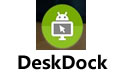
- DeskDock 用电脑上的鼠标键盘来控制安卓 Android 手机平板 (剪贴板共享) 下载
- 3.5万 | 958 KB
- DeskDock
-

- Debian(64/32位) 正式版 ISO 镜像 - 稳定快速且方便维护升级的 Linux 操作系统 下载
- 8.9万 | 644 MB
- Debian(64/32位)
-

- Kubuntu(Linux操作系统) 18.04 LTS 中文桌面版/服务器正式版ISO镜像下载 下载
- 7.2万 | 976 KB
- Kubuntu(Linux操作系统)
-

- Wary Puppy Linux v5.5 英文官方安装版 下载
- 1.4万 | 124 MB
- Wary Puppy Linux
近期新游
精选专题
话题问答
- 2022-06-24金铲铲之战驯龙敖兴阵容玩法攻略
- 2022-06-24金铲铲之战九星界龙阵容玩法攻略
- 2022-06-24金铲铲之战重骑熊阵容玩法攻略
- 2022-06-24原神久岐忍邀约任务攻略
- 2022-06-26数码宝贝新世纪番长飞虫兽天赋加点推荐
- 2022-06-24阴阳师百鬼乱狱第四关通关攻略
- 2022-06-24王者荣耀戈娅玩法攻略
- 2022-06-26金铲铲之战s7泥头车阵容攻略
- 2022-06-24堆叠大陆第三章玩法攻略
- 2022-06-23哈利波特魔法觉醒染发魔药制作攻略
火爆专区
最新资讯
-

- 用微波炉加热冷冻肉制品,能完全杀灭寄生虫吗 蚂蚁庄园今日答案1.13
- 672026-01-12
-

- 今日小鸡庄园答案2026.1.13
- 1822026-01-12
-

- 小鸡庄园今天答案2026.1.13
- 2902026-01-12
-

- 蚂蚁庄园今日答案最新2026.1.13
- 712026-01-12
-

- 蚂蚁庄园答案2026年1月13日
- 2272026-01-12
-

- 蚂蚁庄园今天答题答案2026年1月13日
- 382026-01-12
-

- 蚂蚁庄园今日课堂答题2026年1月13日
- 2942026-01-12
-

- 蚂蚁庄园答题今日答案2026年1月13日
- 1122026-01-12









































